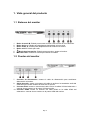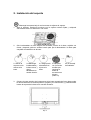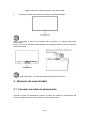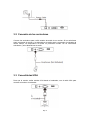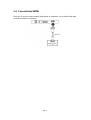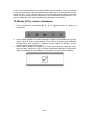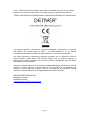El Denver MLE-2401 es un monitor de PC con pantalla antirreflejos que ofrece una visión clara y sin distracciones, incluso en entornos brillantes. Con una resolución Full HD de 1920 x 1080 píxeles y una relación de aspecto de 16:9, este monitor es perfecto para jugar, ver películas o trabajar. Además, cuenta con tecnología FreeSync que elimina el tearing y el stuttering para una experiencia de juego fluida.
El Denver MLE-2401 es un monitor de PC con pantalla antirreflejos que ofrece una visión clara y sin distracciones, incluso en entornos brillantes. Con una resolución Full HD de 1920 x 1080 píxeles y una relación de aspecto de 16:9, este monitor es perfecto para jugar, ver películas o trabajar. Además, cuenta con tecnología FreeSync que elimina el tearing y el stuttering para una experiencia de juego fluida.









-
 1
1
-
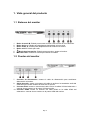 2
2
-
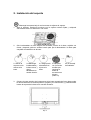 3
3
-
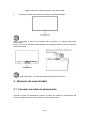 4
4
-
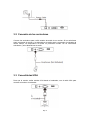 5
5
-
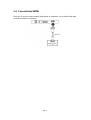 6
6
-
 7
7
-
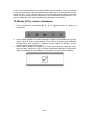 8
8
-
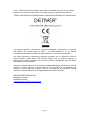 9
9
El Denver MLE-2401 es un monitor de PC con pantalla antirreflejos que ofrece una visión clara y sin distracciones, incluso en entornos brillantes. Con una resolución Full HD de 1920 x 1080 píxeles y una relación de aspecto de 16:9, este monitor es perfecto para jugar, ver películas o trabajar. Además, cuenta con tecnología FreeSync que elimina el tearing y el stuttering para una experiencia de juego fluida.